ほとんどのOffice 365ユーザーの場合、Teams 会議の記録は会議後にMicrosoft Streamに自動的にアップロードされます。 ただし、**2020 年 8 月 15 日**以降、A1 (A1 Plus を含む) ライセンスを持つユーザーが Teams 会議の記録を開始すると、この動作が変更されます。 これらのユーザーとその他の会議参加者には、会議が終了した直後に、Teams チャネルまたは会議チャットに次の画像のようなものが表示されます。
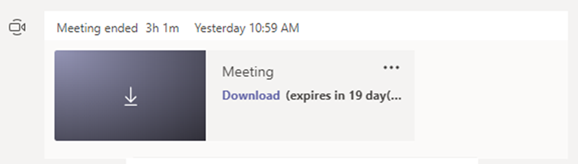
注: 会議記録ファイルへのアクセスは、21 日後に期限切れになります。
会議の記録は、会議後 21 日間、会議チャットで使用できます。 21 日が経過すると、会議の記録はチャットからダウンロードできなくなります。 8 月 15 日より前に記録された会議は、この変更の影響を受けません。
会議の記録を再生するには、会議の参加者がファイルをダウンロードし、ローカル デバイスで再生できます。 レコーディングを共有またはアーカイブするには、会議の参加者がファイルをダウンロードし、Teams、Stream、SharePoint、または OneDrive にアップロードできます (以下の手順)。










